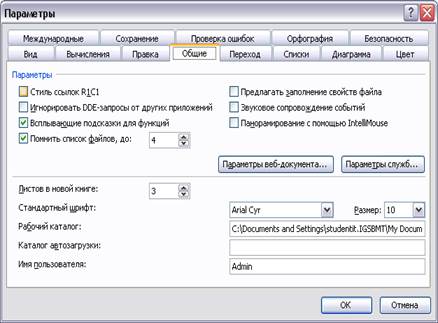Заглавная страница Избранные статьи Случайная статья Познавательные статьи Новые добавления Обратная связь КАТЕГОРИИ: ТОП 10 на сайте Приготовление дезинфицирующих растворов различной концентрацииТехника нижней прямой подачи мяча. Франко-прусская война (причины и последствия) Организация работы процедурного кабинета Смысловое и механическое запоминание, их место и роль в усвоении знаний Коммуникативные барьеры и пути их преодоления Обработка изделий медицинского назначения многократного применения Образцы текста публицистического стиля Четыре типа изменения баланса Задачи с ответами для Всероссийской олимпиады по праву 
Мы поможем в написании ваших работ! ЗНАЕТЕ ЛИ ВЫ?
Влияние общества на человека
Приготовление дезинфицирующих растворов различной концентрации Практические работы по географии для 6 класса Организация работы процедурного кабинета Изменения в неживой природе осенью Уборка процедурного кабинета Сольфеджио. Все правила по сольфеджио Балочные системы. Определение реакций опор и моментов защемления |
Создание рабочей книги. Файловые операции. Управление листами рабочей книги
Определение и назначение табличного процессора Microsoft Excel Одной из наиболее популярных программ для обработки табличных данных является табличный процессор Microsoft Excel. Табличный процессор Microsoft Excel – это программа управления электронными таблицами, которая используется для вычислений, организации и анализа данных. Табличный процессорExcel позволяет решать такие задачи, как бюджетные, статистические, математические и другие расчеты, прогнозирование в различных областях, создание баз данных с удобными средствами работы в них и т.д. Microsoft Excel является наиболее удобным средством для создания и обработки табличных документов, поскольку практически не имеет ограничений на размеры таблиц и обладает большими функциональными возможностями анализа данных. Широкий набор средств управления данными в Excel позволяет производить сортировку и анализ данных, выборку требуемых сведений по различным критериям, составлять прогнозы, производить вычисления и отображать динамику развития посредством диаграмм и разнообразных графиков, обобщать и подготавливать сводные отчеты. Основное достоинство электронной таблицы Excel по сравнению с обычной таблицей заключается в том, что при изменении исходных данных происходит автоматический пересчет результатов. Для запуска MS Excel необходимо выполнить команду Пуск/ Программы/ Microsoft Office / Microsoft Office Excel 2003 или выполнить двойной щелчок по ярлыку программы на рабочем столе Интерфейс программы После запуска программы Excel на экране появляется окно программы (рис.1), состоящее из следующих перечисленных элементов. 1. Верхней строкой окна программы MS Excel является строка заголовка (рис. 1). Здесь находится название табличного процессора - Microsoft Excel, имя файла – Книга1, пиктограмма системного меню
Рисунок 1. Рабочее окно MS Excel 2003 2. Под строкой заголовка располагается строка основного меню (рис.1). Каждый пункт меню (Файл, Правка, Вид, Вставка, Формат, Сервис, Данные, Окно, Справка) представляет собой объединенную группу команд, реализующих те или иные операции MS Excel. Команды, представленные черным цветом, доступны для использования, а выделенные серым – недоступны.
3. Ниже располагаются панели инструментов, состоящие из кнопок с рисунками.
Рисунок 2. Панели инструментов Стандартная и Форматирование При наведении мыши на кнопку появляется всплывающая подсказка (на рис. 2 – Копировать), а щелчок мыши по кнопке приводит к выполнению соответствующей операции. По умолчанию на экран выводятся две панели инструментов Стандартная и Форматирование, но при выполнении некоторых команд самопроизвольно могут появляться дополнительные панели инструментов, например, при вставке диаграммы появляется панель инструментов Диаграмма. Чтобы вывести или убрать панель с экрана, следует выбрать в меню Вид пункт Панели инструментов, а затем щелкнуть по имени нужной панели. Если панель уже присутствует на экране, то рядом с ее именем будет стоять метка a. Если для отображения всех кнопок на панели недостаточно места, то выводятся кнопки, которые были использованы последними. При нажатии на кнопку
Рисунок 3. Диалоговое окно Настройка 4. Основную часть экрана занимает рабочая область. Она организована в виде электронной таблицы, состоящей из 256 столбцов и 65536 строк, на пересечении которых образуются ячейки. 5. Строка, расположенная между панелями инструментов и заголовками столбцов, состоит из двух частей: поля имени и строки формул.
Рисунок 4. Поле имени и строка формул
Поле имени содержит адрес текущей (активной) ячейки. Текущая ячейка (на рис. 1 - ячейка В6) помечена указателем. По умолчанию ввод данных, формул и многие другие действия относятся к текущей ячейке. Указатель ячейки (рамку вокруг ячейки) также называют табличным курсором. Строка формул используется для ввода и редактирования данных или формул в ячейках рабочего листа. В ней всегда отображается содержимое текущей ячейки.
6. Справа и снизу рабочая область обрамлена вертикальной и горизонтальной полосами прокрутки, предназначенными для перемещения по строкам и столбцам рабочего листа. Прокрутка электронной таблицы вверх/вниз по одной строке или вправо/влево по одному столбцу осуществляется с помощью кнопок со стрелками в начале или в конце полос прокрутки. Для быстрой прокрутки таблицы можно использовать бегунок. 7. В одной строке с горизонтальной полосой прокрутки находятся ярлычки рабочих листов 8. И самая последняя строка окна электронной таблицы - это строка состояния. В ней всегда содержится краткая информация о текущем состоянии данной программы, а также о включении некоторых режимов (Num Lock, Caрs Lock, Scroll Lock). Перед началом работы в строке состояния написано Готово, в процессе работы при выполнении определенных команд здесь появляются краткие комментарии, подсказки или описания производимых операций. 9. В дополнение к основному меню, постоянно находящемуся на экране, в Excel также используется контекстное меню. Контекстное меню предоставляет возможность быстрого доступа к часто используемым для данного объекта в рассматриваемой ситуации командам. При выполнении щелчка правой клавиши мыши по объекту (пиктограмме, ячейке, выделенной группе ячеек, диаграмме, рисунку и т. д.) возле указателя мыши открывается меню, содержащее перечень доступных для объекта команд. Структура таблицы Excel Документ Excelназываетсярабочей книгой. Рабочая книга - это основной документ, используемый MS Excel для хранения и обработки данных. Рабочая книга состоит из отдельных рабочих листов, каждый из которых представляет собой электронную таблицу. Каждый рабочий лист имеет свое имя, отображающееся на ярлычке листа. В рабочей книге может содержаться до 255 листов. По умолчанию для Microsoft Excel их три. Однако количество рабочих листов в рабочей книге может регулироваться по желанию пользователя. Для этого в диалоговом окне Параметры из меню Сервис на вкладке Общие нужно установить требуемое количество листов (рис. 5). При запуске программы автоматически создается файл Книга1.
Рисунок 5. Вкладка Общие диалогового окна Параметры
Пространство рабочего листа состоит из строк и столбцов, на пересечении которых образуются ячейки, используемые для хранения данных.
Каждая строка и столбец имеют свой заголовок. Существует два стиля ссылок: А1 и R1C1. По умолчанию Excel использует стиль ссылок A1, где столбцы нумеруются латинскими буквами: А, В, С, D,..., АА, АВ,..., а строки числами от 1 до 65536. Таким образом, каждая ячейка имеет свое обозначение, в котором указывается соответствующий столбец и строка и которое используется как адрес ячейки или, иначе говоря, как ссылка на ячейку, например, А1, В5, АА2. Также можно использовать стиль ссылок, в котором как строки, так и столбцы нумеруются числами. В стиле ссылок R1C1 Excel указывает положение ячейки буквой «R», за которой следует номер строки, и буквой «C», за которой идет номер столбца, например R5C3, R76C34. Для того чтобы выйти из режима R1C1, необходимо выполнить команду Сервис/ Параметры/ Общие / убрать флажок Стиль ссылок R1C1 (рис. 5). ЛАБОРАТОРНАЯ РАБОТА № 1
ЦЕЛЬ: изучить интерфейс программы Microsoft Excel и принципы организации данных в табличном процессоре, освоить приемы запуска и завершения работы с табличным процессором, приемы работы по настройке параметров табличного процессора, научиться выполнять файловые операции и управлять листами рабочей книги.
СОДЕРЖАНИЕ РАБОТЫ
|
|||||||
|
Последнее изменение этой страницы: 2021-04-04; просмотров: 227; Нарушение авторского права страницы; Мы поможем в написании вашей работы! infopedia.su Все материалы представленные на сайте исключительно с целью ознакомления читателями и не преследуют коммерческих целей или нарушение авторских прав. Обратная связь - 18.218.61.16 (0.013 с.) |
 .
. и три кнопки управления размерами окна (Свернуть, Развернуть, Закрыть)
и три кнопки управления размерами окна (Свернуть, Развернуть, Закрыть)  .
.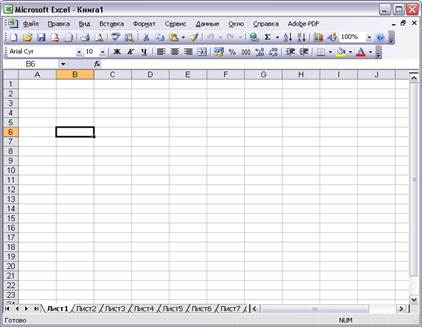

 в конце панели появляются остальные кнопки. Набор кнопок на панели инструментов можно изменять по желанию пользователя (удалять или добавлять кнопки). Для этого нужно в меню Вид выбрать команду Панели инструментов/ Настройка и в диалоговом окне Настройка открыть вкладку Команды, вполе Категории выбрать категорию для команды, которую должна выполнять кнопка и перетащить нужную команду из поля Команды на отображаемую панель инструментов.
в конце панели появляются остальные кнопки. Набор кнопок на панели инструментов можно изменять по желанию пользователя (удалять или добавлять кнопки). Для этого нужно в меню Вид выбрать команду Панели инструментов/ Настройка и в диалоговом окне Настройка открыть вкладку Команды, вполе Категории выбрать категорию для команды, которую должна выполнять кнопка и перетащить нужную команду из поля Команды на отображаемую панель инструментов.

 , кнопки прокрутки ярлычков
, кнопки прокрутки ярлычков 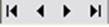 и маркер разбиения ярлычков. Ярлычки используются для переключения между рабочими листами. Ярлычок текущего рабочего листа всегда подсвечен (на рис. 1 текущим является Лист1). Переход к другому листу осуществляется по щелчку мыши на его ярлычке. Перед ярлычками находятся четыре кнопки прокрутки ярлычков. Они предназначены для перемещения по листам рабочей книги, если рабочая книга содержит большое количество рабочих листов, а в отведенной области не хватает места для отображения всех их ярлычков. Внешние кнопки осуществляют прокрутку к первому и последнему листу, внутренние - к предыдущему и к последующему соответственно. Маркер разбиения ярлычков регулирует размеры поля, выделенного на ярлычки рабочих листов. Перемещение маркера разбиения влево приводит к увеличению длины горизонтальной полосы прокрутки, а вправо - к увеличению количества одновременно выводимых ярлычков.
и маркер разбиения ярлычков. Ярлычки используются для переключения между рабочими листами. Ярлычок текущего рабочего листа всегда подсвечен (на рис. 1 текущим является Лист1). Переход к другому листу осуществляется по щелчку мыши на его ярлычке. Перед ярлычками находятся четыре кнопки прокрутки ярлычков. Они предназначены для перемещения по листам рабочей книги, если рабочая книга содержит большое количество рабочих листов, а в отведенной области не хватает места для отображения всех их ярлычков. Внешние кнопки осуществляют прокрутку к первому и последнему листу, внутренние - к предыдущему и к последующему соответственно. Маркер разбиения ярлычков регулирует размеры поля, выделенного на ярлычки рабочих листов. Перемещение маркера разбиения влево приводит к увеличению длины горизонтальной полосы прокрутки, а вправо - к увеличению количества одновременно выводимых ярлычков.